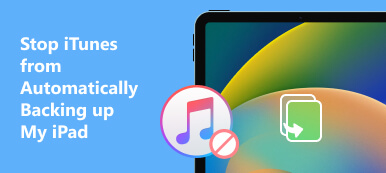Det kan være frustrerende at støde på iPhone 0xe80000a-fejlen, når du tilslutter din iPhone til iTunes. Det giver anledning til det iTunes kunne ikke oprette forbindelse til denne iPhone, og der opstod en ukendt fejl. Dette indlæg dækker flere hovedårsager, der kan forårsage dette problem, og syv mulige løsninger til at løse det.
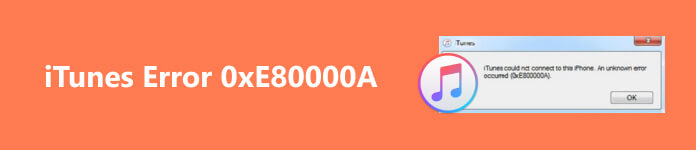
- Del 1. Hvorfor iTunes ikke kunne oprette forbindelse til denne iPhone-fejl
- Del 2. Syv tips til at rette iTunes kunne ikke oprette forbindelse til denne iPhone
- Del 3. Ofte stillede spørgsmål om iTunes kunne ikke oprette forbindelse til denne iPhone
Del 1. Hvorfor iTunes ikke kunne oprette forbindelse til denne iPhone-fejl
iTunes kunne ikke oprette forbindelse til denne iPhone-fejl kan være forårsaget af flere årsager, herunder hardwareproblemer, softwarekonflikter og forbindelsesproblemer. I denne del vil vi forklare nogle mulige årsager til, at iTunes ikke registrerer eller genkender din iPhone.
iPhone 0xe80000a-fejl kan skyldes en forældet iTunes-version. Hvis din iPhones iOS ikke længere understøttes af iTunes, genkender iTunes heller ikke din iPhone.
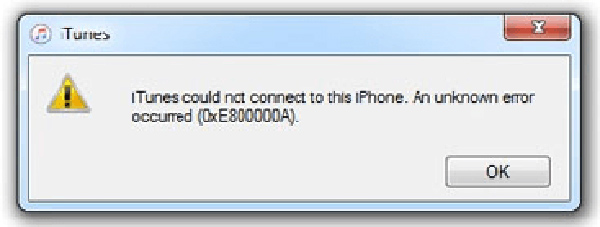
En anden almindelig årsag til, at iTunes ikke kunne oprette forbindelse til denne iPhone-fejl, er forbindelsesproblemet. Det kan opstå, når din iPhone og computer ikke er korrekt forbundet via et USB-kabel, eller når USB-porten har problemer. Hvis dit Apple USB-kabel er brudt, kan du ikke tilslutte din iPhone til iTunes.
Hvis dit netværk er ustabilt, kan du se meddelelsen om, at iTunes ikke kunne oprette forbindelse til denne iPhone. Desuden kan nogle forkerte indstillinger eller app-fejl forårsage, at iTunes ikke opretter forbindelse til din iOS-enhed.
Del 2. Syv løsninger til fejlfinding iTunes kunne ikke oprette forbindelse til denne iPhone
Denne del vil gennemgå syv mulige løsninger for at løse dette, iTunes kunne ikke oprette forbindelse til denne iPhone-fejl. Uanset om du får en ukendt fejl opstået 0xe80000a, 0xe8000065, eller den beder om, at værdien mangler, kan du bruge disse tips nedenfor til at få din iPhone tilsluttet iTunes med succes.
Tjek Apple USB-kablet og computerens port
Når iTunes ikke kunne oprette forbindelse til denne iPhone fejl opstår, bør du først tjekke USB-kablet og din computers port. Fejlmeddelelsen kan være forårsaget af et løst kabel eller en defekt port. Sæt dit USB-kabel i en anden USB-port for at se, om det gør en forskel.
Sørg for, at iPhone-kablet er tilsluttet korrekt til både iPhone og computerens USB-port. Du kan prøve at tilslutte via et andet kabel for at se, om fejlen forsvinder. Hvis det ikke hjælper, skal du frakoble alle USB-enheder og tilbehør fra din computer og derefter tilslutte kun din iPhone igen.

Stol på, at din computer reparerer iTunes kunne ikke oprette forbindelse til denne iPhone
Når iTunes ikke registrerer din iPhone, kan du tage den ud af computeren og derefter tilslutte den igen. Tryk på Stol når Stol på denne computer meddelelsen vises på din iPhone-skærm.
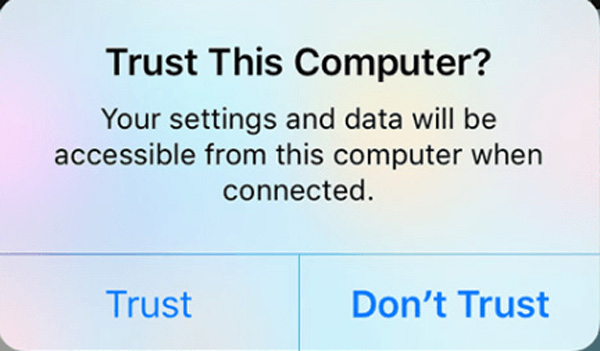
Genstart for at slippe af med iTunes kunne ikke oprette forbindelse til denne iPhone-fejl
Genstart er en nem og hurtig måde at løse forskellige almindelige problemer på. Når din iPhone ikke kan oprette forbindelse til iTunes, kan du prøve genstarter din iPhone og oprette forbindelse igen. Du kan også vælge at genstarte din computer. Efter genstart skal du sikre dig, at både din iPhone og computer er forbundet til et godt netværk.
Opdater iTunes for at fejlfinde en ukendt fejl 0xe80000a
Forældet iTunes kan resultere i en iTunes-forbindelsesfejl. Derfor kan opdatering af iTunes til den nyeste version hjælpe med at løse det. Og kør derefter iTunes og gå til Hjælp menu. For at opdatere iTunes på din Mac kan du klikke på toppen iTunes menu. Vælg Søg efter opdateringer mulighed og følg vejledningen for at opdatere iTunes. Når opdateringen er fuldført, skal du tilslutte din iPhone til iTunes igen.

Opdater iOS og ret systemrelaterede problemer
Når du ser, at iTunes ikke kunne oprette forbindelse til denne iPhone-popup, bør du tjekke den aktuelle iOS på din iPhone. Sørg for, at den har den nyeste iOS-version. Du kan tjekke og opdatere iOS i appen Indstillinger. Hvis fejlmeddelelsen stadig eksisterer, kan du prøve at bruge alle funktioner iOS System Recovery at løse forskellige systemrelaterede problemer.

4,000,000 + Downloads
Ret fejlen, at iTunes ikke kunne oprette forbindelse til denne iPhone sikkert.
Fejlfinding af forskellige systemrelaterede problemer uden tab af data.
Opdater eller nedgrader iOS til en passende version, du har brug for.
Tilbyd gratis Quick Fix og support alle iPhone/iPad-modeller.
Download og start iOS Systemgendannelse på din computer, og tilslut din iPhone. Klik på Start-knappen, og vælg din foretrukne tilstand for at rette fejlen i iTunes, der ikke forbinder til iPhone. Følg derefter vejledningen for at downloade firmwarepakken og reparere din iPhone.

Nulstil iPhone-begrænsningsindstillinger for at løse den ukendte iTunes-fejl
Din iPhone kan have visse begrænsninger aktiveret, der får iTunes til ikke at oprette forbindelse til den. Derfor kan sletning af disse begrænsninger hjælpe med at løse iTunes-forbindelsesfejlen. For at gøre dette skal du starte Indstillinger, tryk på Generelt, rul ned til bunden, vælg Overfør eller nulstil iPhone, vælg derefter Reset All Settings valgmulighed.
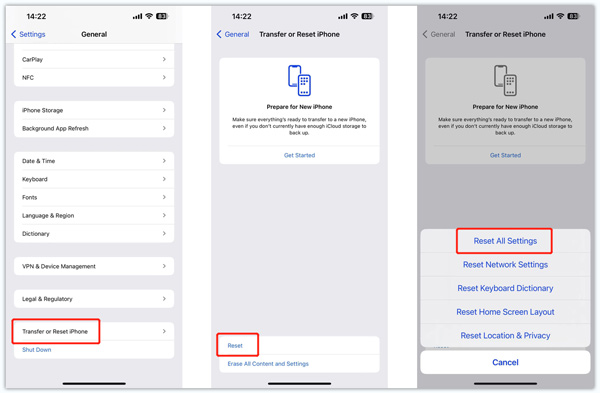
Deaktiver tredjeparts sikkerhedssoftware
Tredjeparts sikkerhedssoftware, herunder firewalls og antivirusprogrammer, kan blokere forbindelsen mellem din iPhone og iTunes og udløse fejlen. Du kan deaktivere dem midlertidigt for at fejlfinde problemet. Hvis alle ovenstående løsninger ikke løser problemet iTunes kunne ikke oprette forbindelse til iPhone problem, skal du muligvis kontakte Apple Support.
Del 3. Ofte stillede spørgsmål om iTunes kunne ikke oprette forbindelse til denne iPhone
Hvorfor har min iPhone ikke tilladelse til at oprette forbindelse til iTunes?
Når du tilslutter en iPhone til iTunes, skal du trykke på Trust på iPhone-skærmen for at tillade iTunes og lade den oprette forbindelse til din iOS-enhed. Når iTunes beder om, at du ikke har tilladelse, kan du gå til appen Indstillinger, trykke på Skærmtid, vælge indstillingen Indholds- og privatlivsbegrænsninger og derefter slukke for begrænsningerne på din iPhone.
Hvordan ændres indstillingen for tilladelse til at tilslutte tilbehør på en Mac?
Klik på Apple-menuen, og vælg indstillingen Systemindstillinger. Gå til Privatliv og sikkerhed i venstre panel, og rul ned til sektionen Tillad tilbehør at forbinde. Her kan du tilpasse indstillingerne ud fra dit behov.
Hvordan opdaterer du Apple USB-driveren?
Når iTunes ikke kan finde din iPhone, kan du vælge at opdatere Apple USB-driveren på din computer. Tilslut din iPhone til computeren, højreklik på Windows-knappen, og gå derefter til Enhedshåndtering. Vælg Bærbare enheder, højreklik på Apple iPhone, og vælg indstillingen Opdater driver. Klik på Søg automatisk efter drivere i pop op-vinduet, og følg derefter vejledningen for at opdatere din Apple USB-driver.
Konklusion
iTunes kunne ikke oprette forbindelse til denne iPhone fejl kan skyldes forskellige faktorer, såsom forældet software, forbindelsesproblemer og problemer med iTunes. Ved at følge fejlfindingstipsene, der er skitseret ovenfor, skulle du være i stand til at løse problemet og tilslutte din iPhone til iTunes.



 iPhone Data Recovery
iPhone Data Recovery iOS System Recovery
iOS System Recovery iOS Data Backup & Restore
iOS Data Backup & Restore IOS Screen Recorder
IOS Screen Recorder MobieTrans
MobieTrans iPhone Overførsel
iPhone Overførsel iPhone Eraser
iPhone Eraser WhatsApp-overførsel
WhatsApp-overførsel iOS Unlocker
iOS Unlocker Gratis HEIC Converter
Gratis HEIC Converter iPhone Location Changer
iPhone Location Changer Android Data Recovery
Android Data Recovery Broken Android Data Extraction
Broken Android Data Extraction Android Data Backup & Gendan
Android Data Backup & Gendan Telefonoverførsel
Telefonoverførsel Data Recovery
Data Recovery Blu-ray afspiller
Blu-ray afspiller Mac Cleaner
Mac Cleaner DVD Creator
DVD Creator PDF Converter Ultimate
PDF Converter Ultimate Windows Password Reset
Windows Password Reset Telefon spejl
Telefon spejl Video Converter Ultimate
Video Converter Ultimate video editor
video editor Screen Recorder
Screen Recorder PPT til Video Converter
PPT til Video Converter Slideshow Maker
Slideshow Maker Gratis Video Converter
Gratis Video Converter Gratis Screen Recorder
Gratis Screen Recorder Gratis HEIC Converter
Gratis HEIC Converter Gratis videokompressor
Gratis videokompressor Gratis PDF-kompressor
Gratis PDF-kompressor Gratis Audio Converter
Gratis Audio Converter Gratis lydoptager
Gratis lydoptager Gratis Video Joiner
Gratis Video Joiner Gratis billedkompressor
Gratis billedkompressor Gratis baggrundsviskelæder
Gratis baggrundsviskelæder Gratis billedopskalere
Gratis billedopskalere Gratis vandmærkefjerner
Gratis vandmærkefjerner iPhone Screen Lock
iPhone Screen Lock Puslespil Cube
Puslespil Cube